电脑录屏快捷键win11怎么录不了视频 电脑录屏快捷键win11无法录屏处理方法
更新时间:2024-02-06 10:40:02作者:xinxin
当前许多用户都开始使用win11中文版电脑来玩游戏,因此在游戏过程中也偶尔会用到微软系统自带的录屏快捷键功能来实现游戏画面的录制,可是近日有小伙伴却遇到了win11系统中录屏快捷键无法录屏的情况,对此电脑录屏快捷键win11怎么录不了视频呢?下面就是有关电脑录屏快捷键win11无法录屏处理方法。
具体方法如下:
1、用户们首先进入系统设置,在左侧边栏中进入“游戏”。
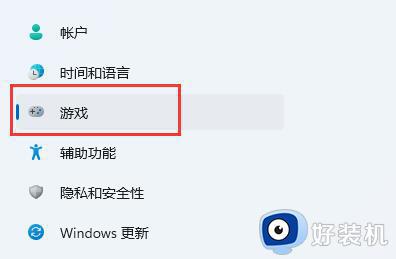
2、在游戏选项的右边进入“屏幕截图”选项。
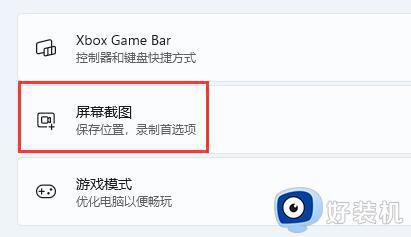
3、在其中就可以开启屏幕录制功能了。
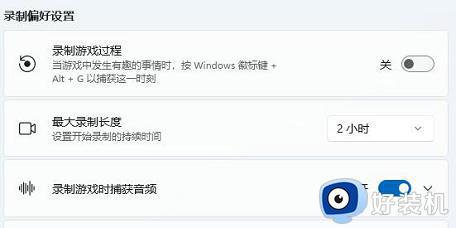
4、开启录制功能后就能通过快捷键win+g打开win11电脑的录屏
上述就是小编给大家带来的电脑录屏快捷键win11无法录屏处理方法了,碰到同样情况的朋友们赶紧参照小编的方法来处理吧,希望本文能够对大家有所帮助。
电脑录屏快捷键win11怎么录不了视频 电脑录屏快捷键win11无法录屏处理方法相关教程
- windows11录制视频快捷键是什么 win11录屏快捷键ctrl加什么
- win11录视频快捷键是哪个 windows11录屏快捷键介绍
- win11录屏快捷键没反应怎么回事 win11录屏快捷键按了没反应如何解决
- win11录屏快捷键为什么没反应 win11录屏快捷键没反应的解决方法
- Win11怎么录制屏幕 Win11电脑自带录屏快捷键
- win11自带录屏快捷键是什么 win11自带的录屏快捷键是哪个
- win11屏幕录制快捷键没反应怎么办 win11游戏录制工具栏打不开怎么解决
- win11开启录屏功能的方法 win11如何开启录屏
- windows11自带录屏无法录制怎么办 windows11自带录屏不能录制处理方法
- 电脑录屏怎么录window11 win11如何录制屏幕视频
- win11家庭版右键怎么直接打开所有选项的方法 win11家庭版右键如何显示所有选项
- win11家庭版右键没有bitlocker怎么办 win11家庭版找不到bitlocker如何处理
- win11家庭版任务栏怎么透明 win11家庭版任务栏设置成透明的步骤
- win11家庭版无法访问u盘怎么回事 win11家庭版u盘拒绝访问怎么解决
- win11自动输入密码登录设置方法 win11怎样设置开机自动输入密登陆
- win11界面乱跳怎么办 win11界面跳屏如何处理
win11教程推荐
- 1 win11安装ie浏览器的方法 win11如何安装IE浏览器
- 2 win11截图怎么操作 win11截图的几种方法
- 3 win11桌面字体颜色怎么改 win11如何更换字体颜色
- 4 电脑怎么取消更新win11系统 电脑如何取消更新系统win11
- 5 win10鼠标光标不见了怎么找回 win10鼠标光标不见了的解决方法
- 6 win11找不到用户组怎么办 win11电脑里找不到用户和组处理方法
- 7 更新win11系统后进不了桌面怎么办 win11更新后进不去系统处理方法
- 8 win11桌面刷新不流畅解决方法 win11桌面刷新很卡怎么办
- 9 win11更改为管理员账户的步骤 win11怎么切换为管理员
- 10 win11桌面卡顿掉帧怎么办 win11桌面卡住不动解决方法
